
Если волхвы подарили вам Apple Watch, первое, что вы должны знать, это то, что они не могли бы сделать вам лучший подарок. Смарт-часы Apple способны выполнять множество задач, и некоторые из них автоматически, например, обнаружение падений или определение частоты пульса. Хотя, чтобы вы могли выполнять все эти операции Сначала вы должны настроить Apple Watch в соответствии с вашими требованиями. Учим делать первые шаги с часами и настраиваем их по своему вкусу.
Установите кольца здоровья

Для многих Apple Watch это вполне портативное устройство, ориентированное на фитнес. Ключ к этому - трио колец, кстати у нас уже есть новый на новый год, каждый из них представлен разным цветом: красным для движения (калорий), зеленым для упражнений и синим для моментов, когда мы активны. Каждый из них будет прогрессировать по мере выполнения вами определенных задач. Если вы сидите много часов, будильник напомнит вам встать и пройти хотя бы минуту. Когда вы дойдете до 12 часов, он будет завершен.
Кольцо движения будет завершено, когда вы достигнете минимума калорий, который вы ранее выбрали. Кольцо для упражнений закроется в течение 30 минут после занятия спортом или быстрой прогулки. Вы можете изменить любой из них. Кольцо для упражнений можно опускать или поднимать с интервалами в пять, минимум 10 или максимум 60 минут. Синее кольцо его можно менять с почасовыми интервалами не менее 6 часов (не более 12).
- Откройте приложение Activity
- Прокрутите вниз и найдите кнопку «Изменить цели». Используйте кнопки + или - для регулировки линз или используйте цифровую корону.
- Нажмите «Принять» для подтверждения ваших изменений.
Выберите сферу экрана, которая вам больше всего нравится

Это один из первых элементов, который вы собираетесь настроить по своему вкусу. Это центральный элемент Apple Watch. На циферблат можно добавлять информационные параметры, известные как осложнения, включая такие вещи, как погода, данные об активности, информация о частоте пульса и многое другое. Самый простой способ создать циферблат Apple Watch Это с приложением Apple Watch на iPhone.
Вы можете найти всю библиотеку циферблатов на вкладке «Галерея циферблатов» приложения, и по мере их создания вы можете добавлять их в свою личную коллекцию. Создав несколько циферблатов, вы можете перемещать их с Apple Watch слева направо, что упрощает настройку на лету для различных сценариев. В зависимости от сферы вы можете добавить в нее больше или меньше информации.
Настройте функции здоровья часов
Обнаружение падения
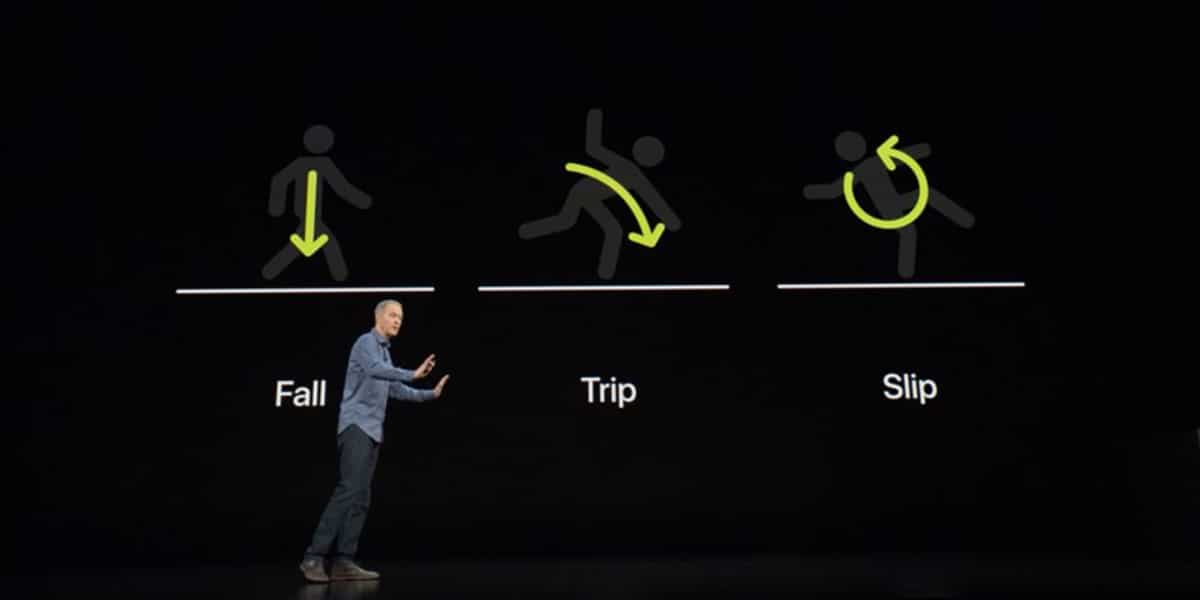
Эта функция очень полезна. Подумайте о пожилых людях, а также обо всех тех, кто передвигается по городу на велосипеде или любит заниматься спортом. Эта функция использует гироскоп и акселерометр, чтобы определить, падаем ли мы и, что более важно, не можем ли, когда падаем, подняться обратно. По умолчанию, обнаружение падения отключено для пользователей младше 65 лет, но вы можете включить его вручную:
- Приложение Apple Watch на вашем iPhone> Экстренная ситуация> Обнаружение падения
Apple предупреждает, что эту функцию могут активировать более физически активные пользователи. Даже когда ты не упал Например, при выполнении действий с высокой ударной нагрузкой, которые могут напоминать падение.
Сердце

Мы можем включить набор функций, которые позволят Apple Watch помочь береги сердце. В приложении Apple Watch для iPhone мы ищем категорию «Сердце». Оттуда мы можем:
- Установить и включить приложение для электрокардиограммы (ЭКГ), чтобы снимать показания мышц с Apple Watch, если это серия 4 и выше.
- Устанавливайте уровни сердечно-сосудистой системы и уведомления, которые являются надежным индикатором вашего общего состояния здоровья
- Получать уведомления нерегулярный ритм, высокая или низкая частота сердечных сокращений
Кислород в крови
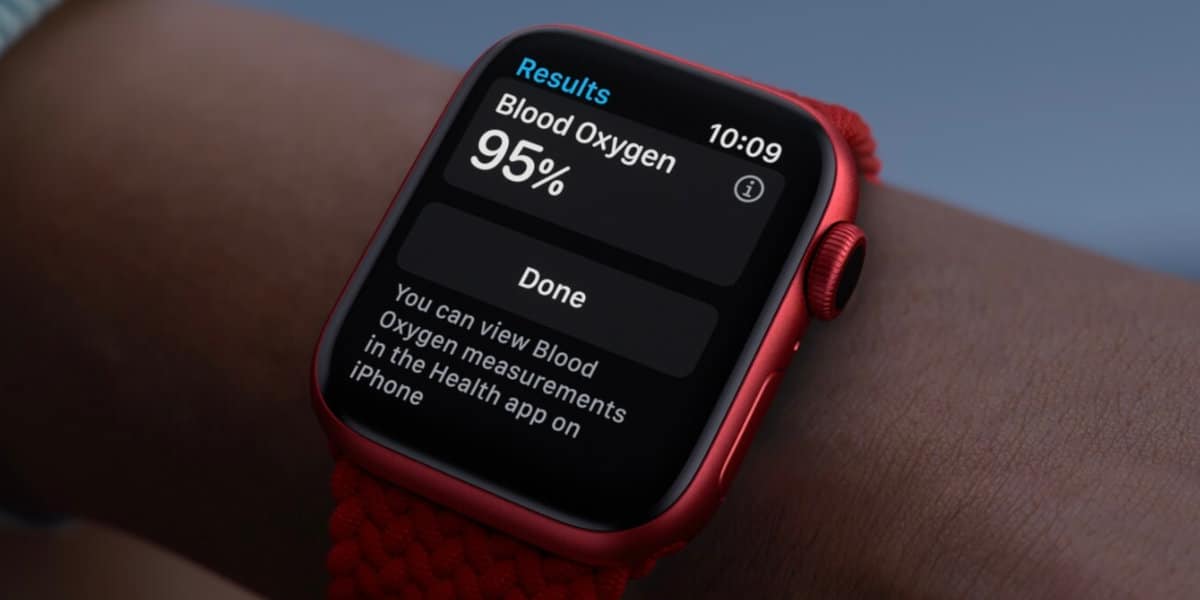
Если вы используете Apple Watch Series 6, мы также можем взять показания кислорода в крови. Нам просто нужно откройте приложение с iPhone и включите его. Эта функция была введена Apple как новинка и связана с одним из симптомов COVID-19.
Мы надеемся, что эти советы охватят хотя бы самое основное. Сейчас же тебе просто нужно наслаждаться своим подарком и продолжайте «возиться» с другими функциями, которые вы видите.